iOS와 iPadOS 15, macOS 12 Monterey, watchOS 8, tvOS 15가 출시된 지 벌써 두 달이 지났습니다. 이 두 달 동안 우리 잡지에는 수많은 기사가 실렸으며 그 기사에서 우리는 새로운 기능을 다루었습니다. 언뜻 보기에는 그렇게 보이지 않을 수도 있지만 실제로는 셀 수 없이 많은 것들이 있습니다. 현재 언급된 모든 시스템은 여전히 공개 및 개발자 베타 버전의 일부로만 사용할 수 있으며, 공개 버전이 도입되기까지 앞으로 몇 주 동안은 이와 같을 것이라는 점에 유의해야 합니다. 이번 글에서는 iOS 15에 추가된 또 다른 기능을 함께 살펴보겠습니다.
그것은 수 관심을 가져라
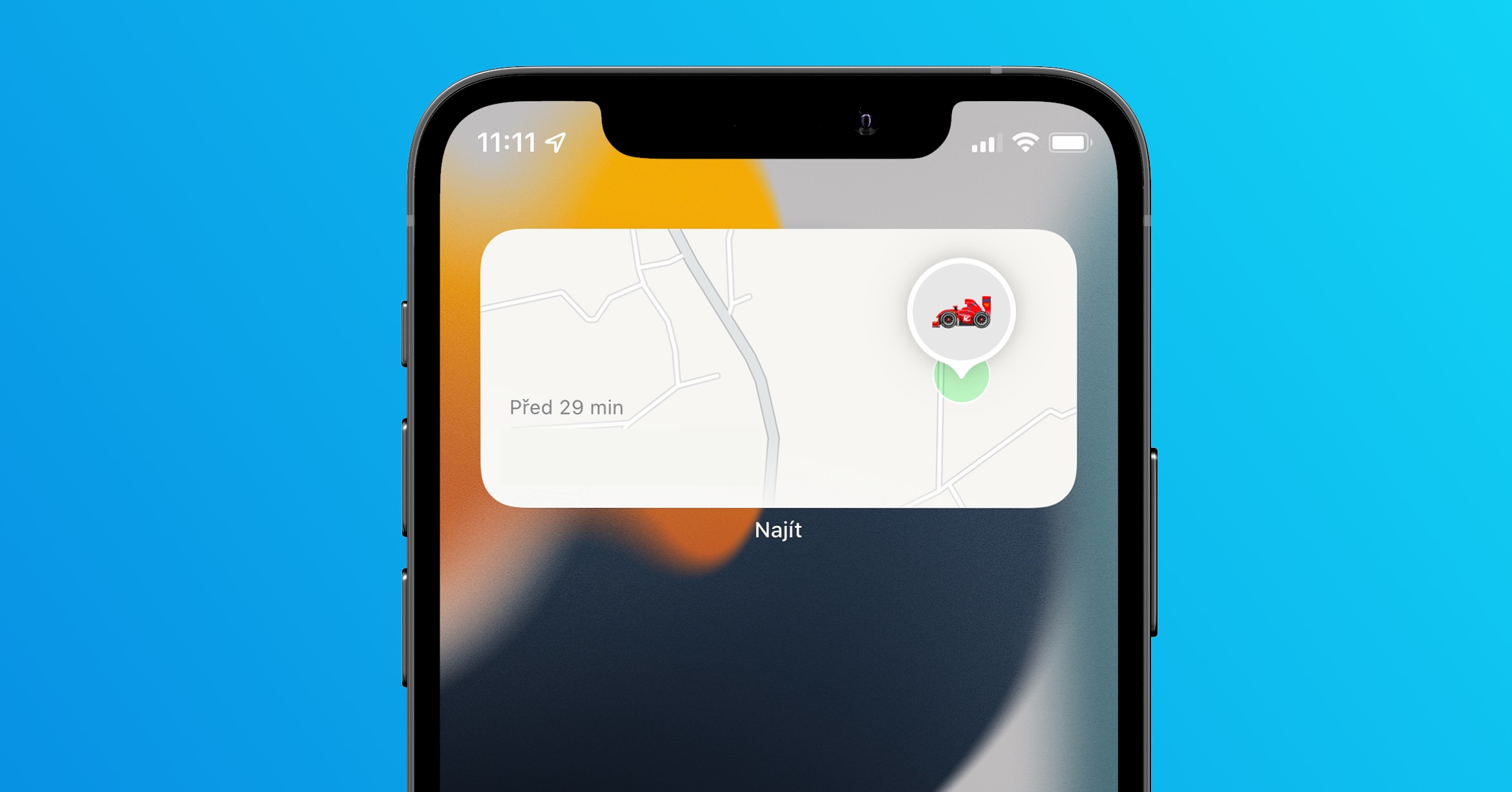
iOS 15: 포커스 모드를 활성화한 후 데스크톱에서 알림 배지를 숨기는 방법
iOS 15 및 기타 운영 체제의 큰 개선 사항 중 하나는 의심할 여지 없이 포커스 모드입니다. 이는 스테로이드의 원래 방해 금지 모드로 정의될 수 있습니다. 특히 Focus 내에서는 필요에 따라 사용자 정의할 수 있는 여러 가지 사용자 정의 모드를 생성할 수 있습니다. 예를 들어, 알림을 보낼 수 있는 애플리케이션과 전화를 걸 수 있는 연락처를 설정할 수 있습니다. 그러나 Focus에는 현재 하고 있는 일에 최대한 집중할 수 있도록 설계된 다른 특수 기능도 있습니다. 이 방법으로 집중 모드를 활성화한 후 바탕 화면의 애플리케이션 아이콘에서 알림 배지를 숨기는 기능을 다음과 같은 방법으로 활성화할 수도 있습니다.
- 먼저 iOS 15 iPhone의 기본 앱으로 이동해야 합니다. 설정.
- 그런 다음 조금 아래로 스크롤하여 이름이 있는 상자를 클릭하세요. 집중.
- 그 후 당신은 해당 모드를 선택하세요, 홈 화면의 애플리케이션 아이콘에서 알림 배지를 숨기려는 활성화 후.
- 모드를 선택한 후 조금 아래로 주행하세요. 아래에 그리고 카테고리에는 선거 선을 클릭 해제하세요 평평한.
- 여기서는 스위치만 사용하면 됩니다. 활성화됨 옵션 알림 배지를 숨깁니다.
따라서 위의 방법을 통해 iOS 15가 설치된 아이폰의 바탕 화면 앱 아이콘에 나타나는 알림 배지를 모두 숨길 수 있습니다. 위에서 언급했듯이 Apple은 사용자가 집중 모드를 활성화한 상태에서 작업에 최대한 전념할 수 있도록 이 옵션을 추가했습니다. 알림 배지를 활성 상태로 유지하면 홈 화면으로 스와이프한 후 방해가 될 가능성이 높습니다. 예를 들어 소셜 네트워킹 앱에 새로운 알림이 있다는 것을 알아차리고 잠시 앱을 열어 무슨 일이 일어나고 있는지 확인하기 때문입니다. 하지만 문제는 소셜 네트워크를 개설하고 나면 결코 짧은 순간이 아니라는 점이다. 이런 방식으로 주의를 산만하게 할 수 있는 일부 앱을 열지 않도록 "보장"할 수 있습니다.
 Apple과 함께 세계일주
Apple과 함께 세계일주 



